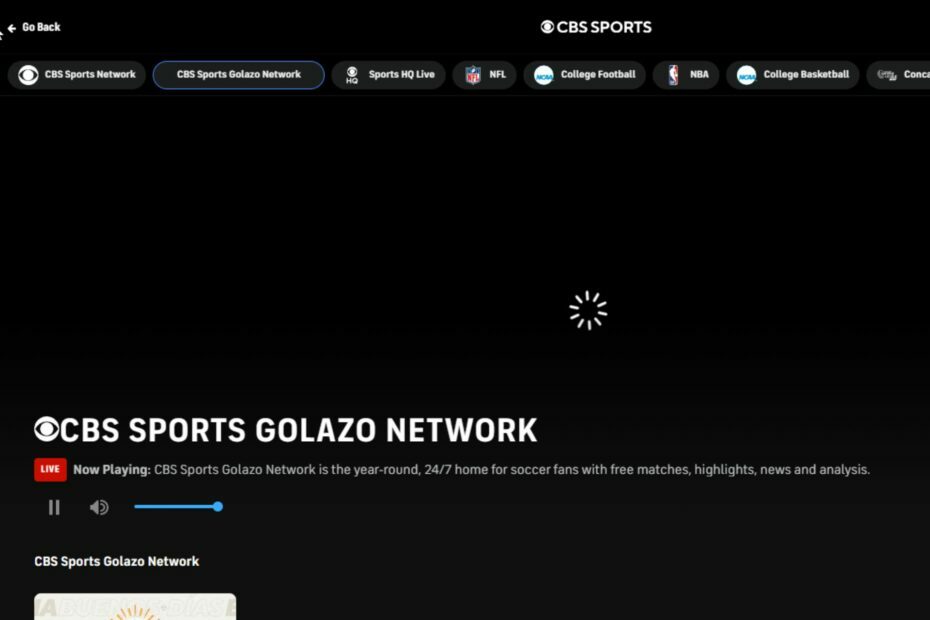Остарелите Windows и драйвери могат да причинят проблеми между VCI и RCO
- Рекламните блокери са основната причина за проблема „vci грешка при инициализиране на RCO“, който потребителите срещат по време на поточно предаване.
- Лесно решение за това е деактивирането на разширенията за блокиране на реклами във вашия браузър.
- Актуализирането на вашия Windows е лесно решение за тази грешка.
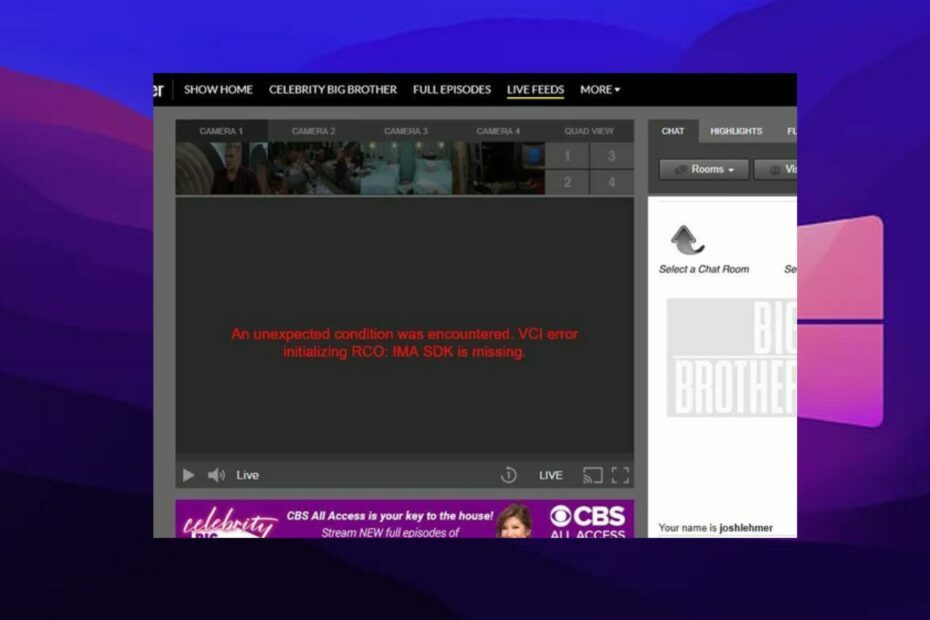
- Лесна миграция: използвайте асистента на Opera за прехвърляне на излизащи данни, като отметки, пароли и др.
- Оптимизирайте използването на ресурсите: вашата RAM памет се използва по-ефективно, отколкото в други браузъри
- Подобрена поверителност: интегриран безплатен и неограничен VPN
- Без реклами: вграденият рекламен блокер ускорява зареждането на страници и предпазва от извличане на данни
- Удобен за игри: Opera GX е първият и най-добрият браузър за игри
- Изтеглете Opera
Много потребители срещат различни проблеми, когато искат да предават любимите си предавания. Един от най-честите въпроси, от които се оплакват потребителите, е как да коригират VCI грешка при инициализиране на RCO.
„VCI грешка при инициализиране на RCO“ ви пречи да можете да предавате поточно. Докато продължаваме по-нататък в тази статия, ще обсъдим причините за тази грешка и решенията, които можете да използвате, за да я коригирате.
Какво причинява VCI грешка при инициализиране на RCO?
1. Рекламни блокери
Рекламният блокер е софтуер, който блокира реклами или онлайн реклами в уеб браузъри, собствени приложения или мрежа. Така че, когато рекламен блокер иска да блокира или филтрира рекламно съдържание, това може да повлияе на процеса на инициализиране между VCI и RCO. Следователно това може да е проблем и може да причини грешка при свързване на VCI.
2. Липсва SDK за IMA
Друга причина за тази грешка е липсващ IMA SDK. Всеки софтуер изисква определени функции и компоненти, за да функционира. Въпреки това грешката на VCI при инициализиране на RCO се появява, когато IMA SDK не бъде намерен на вашето устройство, за да помогне за завършване на процеса на инициализиране.
3. Остарял Windows
В повечето случаи стартирането на Windows, който не е актуален, може да причини много проблеми с вашето устройство. Така че остарял Windows може да е отговорен за VCI грешката при инициализиране на RCO.
Какво мога да направя, ако срещна VCI грешка при инициализиране на RCO?
1. Деактивирайте рекламните блокери в браузъра си
- Стартирайте Google Chrome на вашия работен плот.
- Щракнете върху Бутон за още меню в горния десен ъгъл на вашия екран.
- Кликнете Още инструменти от падащото меню.
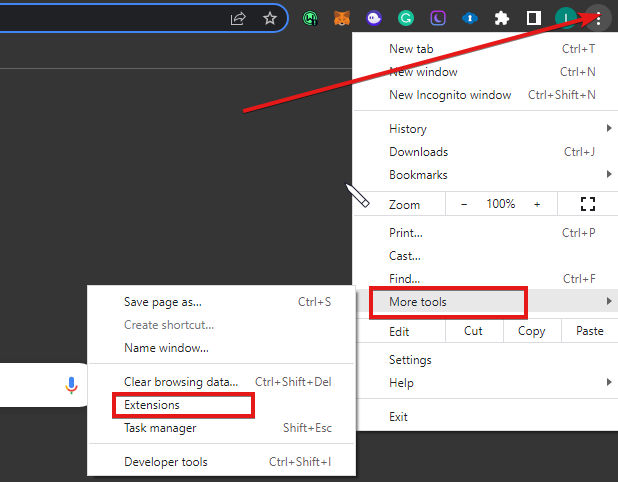
- Изберете Разширения и изберете своя Рекламен блокер от списъка с добавки и разширения за поща.
- Щракнете върху превключвател отпред, за да го спре.
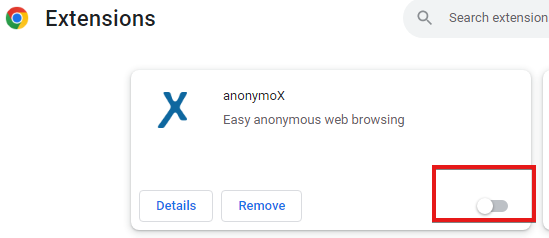
Деактивирането на рекламния блокер ще бъде най-вероятната опция за отстраняване на този проблем. Ако обаче не успее, преминете към другите опции.
2. Актуализирайте Windows
- Щракнете върху Икона на Windows в левия ъгъл на екрана, след което изберете Настройки.
- Изберете Актуализация на Windows опция.
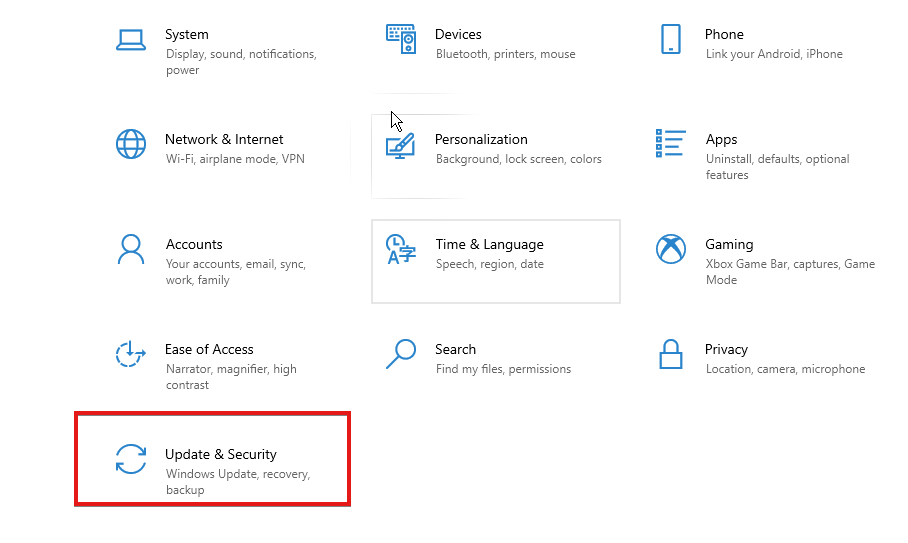
- Кликнете Провери за актуализации.
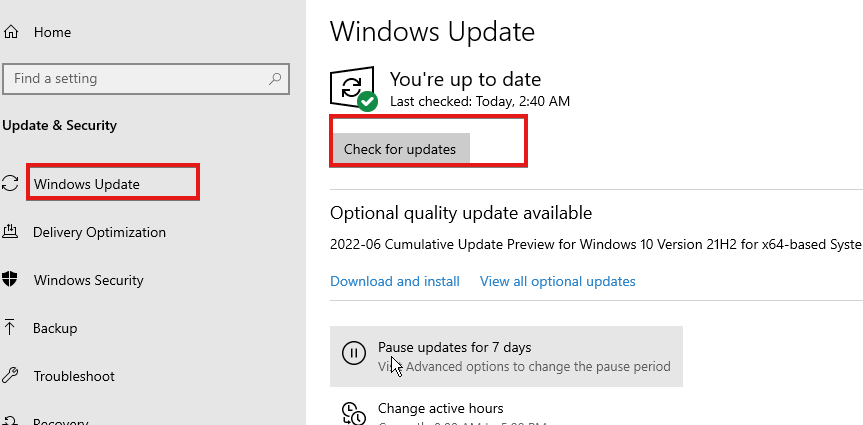
- Ако има налична актуализация, изтеглете я и я инсталирайте.
- Рестартирайте вашия компютър.
Тъй като проблемите със съвместимостта могат да причинят VCI грешка при инициализиране на RCO, актуализирането на устройството също може да помогне за отстраняването на проблема.
- Wdiwifi.sys BSoD грешка: Как да я коригирате в 3 стъпки
- AMD Driver Error 182: Как да коригирате в 5 стъпки
- Какво е Bthmodem.sys и как да коригирате неговите BSoD сривове
3. Проверете вашата интернет връзка
Извършването на цикъл на захранване на вашия рутер е ефективен начин да го накарате да работи по-добре. Някои потребители са потвърдили, че това работи за тях, така че си струва да опитате.
Друга находчива тема, за която трябва да знаете, е 7 най-добри безплатни уеб браузъра за Google TV [включен Adblock]. Освен това можете да научите за най-добрите браузъри с вече вграден VPN и Adblocker и техните функции.
Все още имате проблеми? Коригирайте ги с този инструмент:
СПОНСОРИРАНА
Ако съветите по-горе не са разрешили проблема ви, вашият компютър може да има по-сериозни проблеми с Windows. Препоръчваме изтегляне на този инструмент за поправка на компютър (оценен като страхотен на TrustPilot.com), за да се справите лесно с тях. След инсталирането просто щракнете върху Започни сканиране и след това натиснете Поправи всичко.